Altium Designer实用技巧总结
- 格式:docx
- 大小:581.83 KB
- 文档页数:7
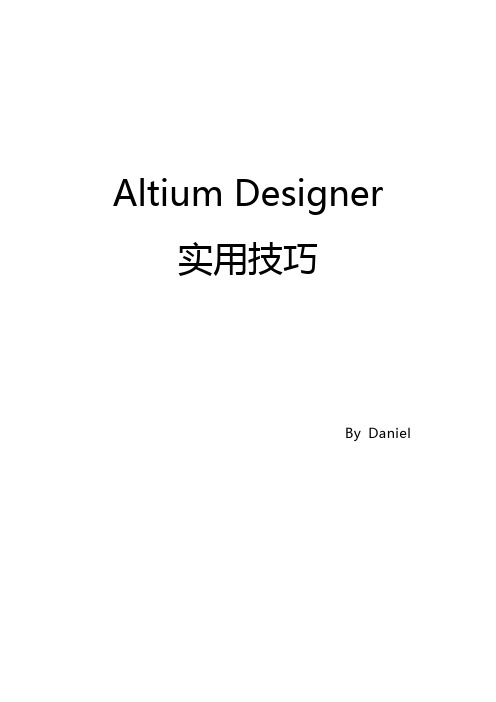
Altium Designer实用技巧By Daniel(一):快速放大或缩小视图这其实有很多方法~,下面简要介绍一下:1.全界面视图2.Crtl+滚轮~(这个一般人都应该知道的)就不截图了~3.按住滚轮拖放:4.同时按住鼠标左右键拖放也是可以的。
~(二)3D显示时的操作在Altium Designer里面,可以进行3D和2D显示。
操作切换的快捷键是‘3’。
想旋转板子就按shift+鼠标右键+拖拽(三)布线时进行单层操作或者制定内容操作多层板布线容易乱~这时善用一些技巧会加速布线速度。
Shift+S 高亮显示当前层。
下面是一些常用的很方便的功能:按下”Y”出现了这个菜单。
很实用当然不修改些东西是不会出现这个滴。
运行这个~出现了过滤菜单项手动输入参数代码:只操作过孔:expr=IsVia|mask=True|apply=True只操作电气层走线:expr=IsTrack and IsElectrical|mask=True|apply=True只操作顶层走线:expr=IsTrack and OnTopLayer|mask=True|apply=True同理只操作底层走线:expr=IsTrack and OnBottomLayer|mask=True|apply=True只操作底层原件:expr=IsComponent and OnBottomLayer|mask=True|apply=True(四)原理图&PCB显示a)将原理图和PCB显示在同一窗口点右键,出现这个。
选这两个都行,一个垂直分离,一个水平分离在原理图中用鼠标圈出一片区域,若干原件,按T→S就会迅速切换到PCB模式并选中那些元件~↓↓↓↓↓↓↓↓↓↓↓↓↓↓↓↓↓↓↓↓↓↓↓↓↓↓↓↓↓↓↓↓(五)PCB中高亮显示某个网络的线路按住CTRL点击那个网络中的任意一条线Shift+C清除过滤~(六)栅格设置PCB编辑中按G→G可以修改栅格的大小(七)走线方式切换布线时按shift+空格切换Shift+R是切换线的推挤方式~(八)大电流走线需要去掉阻焊层大电流走线的时候,需要去掉阻焊层,以便于进行加锡处理首先明确,在pcb制作的过程中,paste层是喷锡的层,而画板过程中默认走线上是有阻焊而不会喷锡的,所以一般采用paste+solder来画这种大电流走线,当然如果板子上已经画好走线了可以采用上面直接增加solder层来达到线路开窗目的~A)已经画好走线:切换到solder层选择画线,或者按P→L键。

Altium designer使用技巧1:在对话框中点击右上角的?号,然后在点击不清楚的勾选框,则直接出现该项的帮助信息和说明。
2:ctrl+滚动滑轮进行放大或缩小或者ctrl+右键上下推拉,或者pageup/pagedown3:鼠标右键按住原理图,鼠标箭头将变成先手,这样就可以上下左右任意拖动图了4:G改变格点的距离,shift+G为反变化5:上下翻转x水平翻转Y旋转空格,逆时针旋转shift+空格6:shift+空格切换连线模式:比如有90度45度任意角度之间切换7:选中原件后按住ctrl键移动则连线自动延长8:选中想要复制的原件,然后按住shift键鼠标左键按住拖动,则相当于复制了选中的所有元件/同样选中原件后ctrl+c然后ctrl+v同样是复制元器件9:EDIT菜单栏中有个breakwire可用来断线10:带下划线的两个字母可以构成快捷键,方便操作比如p+w为接线p+n为网络标号11:databus[0..7]说明8跟线网络编号对应12:在原件或者标号没有按下处于悬浮状态时按tab键进行参数设定13:tool中的annodate作注释,进行“原器件编号”先update后accept在execute则就编号完毕14:在directive中放置ERC则不进行电气规则检查,parametset用来添加约束条件集合15:在tool中的schematic perferce中的graphical editing中点击convert special string,这样就能进行特殊字符串的转化16:ALtium可以将内部的原理图等和word excel等文件进行相互粘贴,方法见5a35分钟17:ctrl+f查找18:全局修改方法:1:shift+f为查找相似物体,则出现十字光标,点击某一器件后查找相似器件,其他元件被屏蔽,或者快捷键e+n,同样出现上述现象,进行相同操作实现查找相似器件2:Edit——》select——》all,或者快捷键e+s+a选中所有,(或者按住shift再点击想要修改的元件)因为其他元件被屏蔽,只有当前需要改动的元件被全部选中。
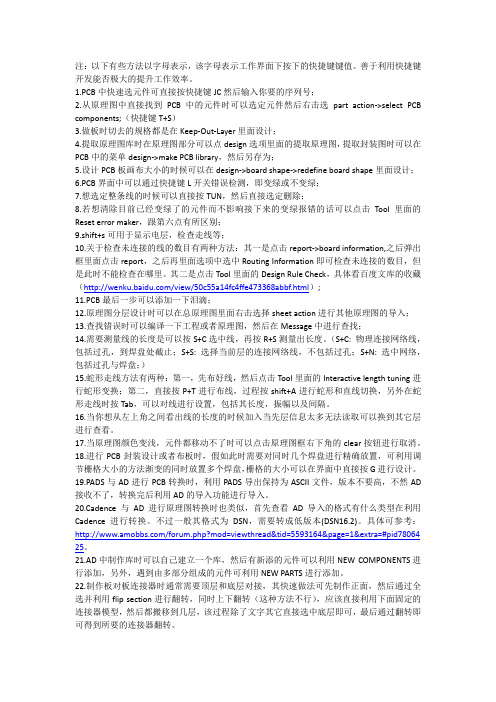
注:以下有些方法以字母表示,该字母表示工作界面下按下的快捷键键值。
善于利用快捷键开发能否极大的提升工作效率。
1.PCB中快速选元件可直接按快捷键JC然后输入你要的序列号;2.从原理图中直接找到PCB中的元件时可以选定元件然后右击选part action->select PCB components;(快捷键T+S)3.做板时切去的规格都是在Keep-Out-Layer里面设计;4.提取原理图库时在原理图部分可以点design选项里面的提取原理图,提取封装图时可以在PCB中的菜单design->make PCB library,然后另存为;5.设计PCB板画布大小的时候可以在design->board shape->redefine board shape里面设计;6.PCB界面中可以通过快捷键L开关错误检测,即变绿或不变绿;7.想选定整条线的时候可以直接按TUN,然后直接选定删除;8.若想清除目前已经变绿了的元件而不影响接下来的变绿报错的话可以点击Tool里面的Reset error maker,跟第六点有所区别;9.shift+s可用于显示电层,检查走线等;10.关于检查未连接的线的数目有两种方法:其一是点击report->board information,之后弹出框里面点击report,之后再里面选项中选中Routing Information即可检查未连接的数目,但是此时不能检查在哪里。
其二是点击Tool里面的Design Rule Check,具体看百度文库的收藏(/view/50c55a14fc4ffe473368abbf.html);11.PCB最后一步可以添加一下泪滴;12.原理图分层设计时可以在总原理图里面右击选择sheet action进行其他原理图的导入;13.查找错误时可以编译一下工程或者原理图,然后在Message中进行查找;14.需要测量线的长度是可以按S+C选中线,再按R+S测量出长度。

altium designer 使用技巧Altium Designer 是一款功能强大的电子设计自动化软件,被广泛应用于电路设计、PCB布局以及原理图绘制等方面。
掌握一些使用技巧可以提高工作效率和设计质量。
本文将介绍一些常用的Altium Designer使用技巧,希望对大家有所帮助。
一、快捷键的使用Altium Designer提供了丰富的快捷键,可以极大地提高操作效率。
例如,按下"A"键可以快速选择器件工具,按下"W"键可以快速选择导线工具,按下"M"键可以快速选择移动工具等等。
掌握这些快捷键可以大大减少鼠标操作,提高工作效率。
二、使用Shortcut PanelAltium Designer中的Shortcut Panel是一个非常实用的工具栏,可以通过自定义添加常用的工具和命令,方便快速访问。
通过在菜单栏中选择“View -> Panels -> Shortcut Panel”可以打开Shortcut Panel。
在其中可以添加常用的工具按钮,比如放大缩小、旋转、复制等等,让这些常用功能一键即可实现。
三、利用Design Variants功能Altium Designer的Design Variants功能可以轻松实现单个设计多种变体的管理。
通过在Design Variants Manager中定义不同的变体,可以在一个设计文件中管理多个版本的电路。
这样可以方便地进行设计调整和版本控制,提高设计效率。
四、使用Design Rules进行设计规则检查Altium Designer提供了Design Rules功能,可以帮助设计人员在设计过程中进行规则检查,避免潜在的错误。
通过定义不同的规则集,可以对电路布局、走线、丝印等进行规则检查。
在设计完成后,可以通过Design Rule Check功能对设计进行全面的规则检查,确保设计的准确性和可靠性。

altium designer使用技巧Altium Designer是一款功能强大的电子设计自动化软件,广泛应用于PCB设计领域。
在使用Altium Designer时,有一些技巧和方法可以帮助提高工作效率。
本文将介绍一些常用的Altium Designer使用技巧。
1. 使用快捷键:Altium Designer提供了丰富的快捷键,可以帮助快速执行各种操作。
熟练掌握常用的快捷键,可以大大提高工作效率。
例如,Ctrl+C和Ctrl+V分别用于复制和粘贴,在进行元件布局时可以快速复制和粘贴元件。
2. 使用设计规则检查:设计规则检查是Altium Designer的一个强大功能,可以帮助检查设计中的错误和潜在问题。
在进行PCB布局时,可以设置设计规则,例如最小间距、最小宽度等,然后运行设计规则检查来查找可能存在的问题。
3. 使用快速布局工具:Altium Designer提供了一些快速布局工具,可以帮助自动完成一些常见的布局任务。
例如,自动布线工具可以根据指定的约束条件自动完成信号线的布线。
4. 使用层叠功能:Altium Designer的层叠功能可以帮助在多个PCB层之间进行快速切换。
可以使用快捷键Ctrl+Tab来切换到下一个层,Ctrl+Shift+Tab切换到上一个层。
这个功能在进行多层PCB设计时非常有用。
5. 使用样式表:样式表是Altium Designer中一种用于管理设计元素样式的功能。
通过使用样式表,可以定义并统一设计中的元件样式、文本样式等,使整个设计具有一致的外观。
6. 使用元件库:Altium Designer提供了丰富的元件库,可以从中选择合适的元件并进行使用。
在进行元件选择时,可以通过搜索功能快速找到需要的元件。
7. 使用原理图重复器:原理图重复器是Altium Designer中的一个实用功能,可以帮助自动复制并连接电路图中的电路片段。
在设计中遇到一些重复的电路片段时,可以使用原理图重复器来简化设计过程。

(10条消息)AltiumDesigner(AD)使用技巧总结(更新ing)Altium Designer 作为一款PCB绘制软件,凭借其简单易上手、功能强大等优点深受硬件工程师们的喜爱,作为一位AD初学者对AD 中的功能进行一下总结(当然不是全部介绍,根据我学到的进行整理),方便自己查找也方便大家查找。
1、元器件封装的查找在原理图绘制时会遇到没有元器件封装的问题,此时可以在AD官网上进行下载库,然后添加库即可。
以SDRAM芯片为例介绍(1)输入网址:https:/// (网址打开的时候会比较慢,耐心等待一下)(2)网站打开后显示界面如下:在红色框内输入需要的元器件名称,此处输入SDRAM作为介绍。
(3)输入元器件名称后点击搜索或回车,显示界面如下:(4)选择需要的文件打开(此处打开第一行第二个),打开后的界面如下,选择红色框内的选项进行库的下载。
(5)下载的文件是一个压缩文件,对其解压后会有一个库文件。
(6)后面的操作就是AD软件添加库文件的操作,此处就不再啰嗦了。
2、AD软件中的一些快捷键操作(1)PCB布线快捷键 ctrl+w。
(2)数字按键1,显示界效果如下:在该模式下,一般对该板子进行板子形状的重新定义(设计 -> 重新定义板形状)。
(3)数字按键2,显示效果如下:在该模式下,进行连线等常规操作。
(4)数字按键3,显示效果如下:可以看到板子的3D效果(5)在PCB连线过程中数字按键1,作用是设定前端连线是否有效。
(6)在PCB连线过程中数字按键2,作用是打过孔。
(7)在PCB连线过程中数字按键3,作用是切换线的粗细(最小、首选、最大)进行切换(8)在PCB连线中调整线的长度,保证等长(蛇形走线)(9)对PCB的差分对连线时,选择交互式差分对布线。
(10)对差分对的等长的调整,选择差分对网络等长调节(11)在等长调整过程中,按Tab键进行长度设定、走线形状调整等(12)铺铜时有一些地方不铺铜,例如DCDC电源芯片上开关引脚上的电感底部最好不要铺铜等,此时可以使用挖空操作隔绝铺铜(放置 -> 多边形铺铜挖空)(13)在PCB连线时,设定自动吸附开关:shift+E。
常用名称1.PCB:Printed Circuit Board(印刷电路板)原理图1.如何改变图纸大小PCB1.如何将元器件倾斜45°放置选中元器件-tab-Rotation-更改为45°2.国内制板水平3.线宽与电流的关系下图表示在10℃的温升情况下,10mil的线宽能经过最大为1安培的电流。
弱电板子通常设置为10mil。
如果未能正确设置线宽,当电流过大时,使过孔过热从而与基层板脱落。
4.印制板的基础设计准则在实验室中,一般重点处理抗干扰设计原则。
A.抗干扰设计原则:一、电源线的设计(1)选择合适的电源(2)尽量加宽电源线(3)保证电源线、底线走向和与数据传输方向一致(4)使用抗干扰元器件(磁珠、电源滤波器等)(5)电源入口添加去耦电容二、地线的设计(1)模拟地和数字地分开(2)尽量采用单点接地(3)尽量加宽地线(高于3倍于最大电流线宽)(4)将敏感电路连接到稳定的接地参考源(5)对PCB进行分区设计,把高带宽的噪声电路与低频电路分开(6)尽量减少接地环路的面积三、元器件的配置(1)同一层面之间,不能有过长的平行信号线(2)保证PCB的时钟发生器、晶振和CPU的时钟输入端尽量靠近,同时远离其他低频器件(3)元器件应围绕核心器件进行配置,尽量减少引线长度(4)对PCB进行分区布局(5)考虑PCB板在机箱中位置和方向(6)缩短高频元器件之间的引线四、去耦电容的配置(1)每10个集成电路要加一片充放电电容(10uF左右)(2)引线式电容用于低频,贴片式电容用于高频(3)每个集成芯片要布置一个0.1uF的陶瓷电容(4)对抗噪声弱、关断时电源变化大的器件要加高频去耦电容(5)电容之间不要共用过孔(6)去耦电容引线不能太长五、降低噪声和电磁干扰的原则(1)尽量采用45°折线而不是90°折线(2)用串联电阻的方法来降低电路信号边沿的跳变速率(3)石英晶振的外壳要接地(4)闲置不用的门电路不要悬空(5)时钟线垂直于IO线时干扰小(6)尽量让时钟线周围的电动势趋于零(7)IO驱动电路尽量靠近PCB边缘(8)任何信号不要形成回路(9)对高频板,电容的分布电感不能忽略,电感的分布电容也不能忽略(10)通常功率线、交流线尽量布置在和信号线不同的板子上六、其他设计原则(1)CMOS的未使用引脚要通过电阻接地或接电源(2)用RC电路来吸收继电器等元器件的放电电流(3)总线上加10K左右的上拉电阻有助于抗干扰(4)采用全译码有更好的抗干扰性(5)元器件不用引脚通过10K电阻接电源(6)总线尽量短,尽量保持一样长度(7)两层之间的布线尽量垂直(8)发热元器件尽量避免敏感元件B.热设计原则:不超过元器件的最高承受温度。
altium操作技巧Altium Designer是一款功能强大的电子设计自动化软件,广泛应用于电子产品的原理图绘制和PCB布局设计。
在使用Altium Designer时,掌握一些操作技巧能够提高工作效率,本文将介绍一些常用的Altium操作技巧。
一、快捷键的使用Altium Designer提供了丰富的快捷键功能,能够大大提高操作速度。
例如,按下“P”键可以快速放置器件,按下“W”键可以快速绘制连线,按下“M”键可以快速移动器件等。
通过熟练掌握这些快捷键,可以在操作中省去不少鼠标点击的步骤,提高工作效率。
二、快速复制和移动在Altium Designer中,可以使用鼠标右键进行快速复制和移动功能。
选中需要复制或移动的器件或连线,按住鼠标右键拖动即可。
同时,按住Ctrl键还可以进行多个器件或连线的选择,快速进行批量复制和移动操作。
三、层管理在PCB布局设计中,层管理是一个非常重要的功能。
Altium Designer提供了灵活的层管理功能,可以方便地进行层的显示和隐藏。
在工具栏中可以找到“层管理器”按钮,点击后会弹出层管理器对话框。
在层管理器中,可以选择需要显示或隐藏的层,以便更好地观察和编辑PCB布局。
四、封装库的使用Altium Designer提供了丰富的封装库,可以直接使用已有的封装来加快器件布局的速度。
在工具栏中可以找到“封装库管理器”按钮,点击后会弹出封装库管理器对话框。
在封装库管理器中,可以选择需要使用的封装库,然后直接从库中选择合适的封装来使用。
五、规则检查Altium Designer提供了强大的规则检查功能,可以帮助设计者在设计过程中及时发现问题并进行修正。
在PCB编辑界面中,点击工具栏中的“规则检查”按钮,即可进行规则检查。
通过规则检查功能,可以检查布局是否符合设计要求,如器件之间的最小间距、电气连接的正确性等。
六、版本控制在团队合作的项目中,版本控制是非常重要的。
Altium Designer 提供了版本控制功能,可以帮助团队成员协同工作,避免冲突和重复工作。
AltiumDesigner使用小窍门一、多引脚集成电路芯片封装SOIC、SOP、TSOP在AD7.1元器件封装库中的命名含义。
例如:SOIC库分为L、M、N三种。
L、M、N --代表芯片去除引脚后的片身宽度,即芯片两相对引脚焊盘的最小宽度。
其中L宽度最大,N次之,M最小。
--这里选择名称为SOIC_127_M的一组封装为例,选择改组中名为SOIC127P600-8M的封装。
其中,127P --代表同一排相邻引脚间距为1.27mm;600 --代表芯片两相对引脚焊盘的最大宽度为6.00mm;-8 --代表芯片共有8只引脚。
二、封装库中,名为DPDT的封装含义为(Double Pole Double Throw),同理就有了封装名称SPST、DPST、SPDT;三、让软件中作为背景的电路板外形与实际机械1层定义的尺寸(无论方圆)等大的办法。
首先,在PCB Board Wizard中按照实际尺寸初步Custom一块板子(一定要合理设置keepout间距,一般为2mm)。
然后在Edit->Origin中为电路板设置坐标原点,将生成的电路板尺寸设置在机械1层,如果不喜欢板子四周的直角怕伤手,可以将四脚重新定义为弧形并标注尺寸。
选定所有机械1层上电路的尺寸约束对象,然后选择Design->Board Shape->Define from select,即可完成背景电路板外形的设置。
四、关于Design->Rules的一些设置技巧。
1、如果设计中要求敷铜层(及内电层)与焊盘(无论表贴还是通孔)的连接方式采用热缓冲方式连接,而敷铜层(及内电层)与过孔则采用直接连接方式的规则设置方法:敷铜层设置方法:在规则中的Plane项目中找到Polygon Connect style项目,新建子项名为:PolygonConnect_Pads,设置where the first object matches为:(InPadClass('All Pads')),where the second object matches为:All;并选择连接类型为45度4瓣连接。
一、软件优化设置1.打开PCB,使用快捷键T+P,如下图设置:2.取消HTM文件3.禁止检查4.单层显示无阴影5.笔记本布线换层台式机有小键盘,可以*-+来换层,笔记本该如何换层呢,有两种方法。
第一种方法:CTRL+SHIFT+鼠标滑轮第二种方法:如,将*快捷键改为=首先打开一个PCB文档,之后依次选择DXP>>Customize,在Command中修改以下几个命令的快捷方式:Next Layer:切换到下一层。
默认快捷方式是小键盘的+号(Plus)Next Signal Layer:切换到下一可布线的层。
默认快捷方式是小键盘的*号(Multiply)Prev Layer:切换到上一层。
默认快捷方式是小键盘的-号(Minus)6、自动删除重复走线7、添加美式键盘我用的是win10系统,按shift+space键切换布线模式总是切换不了,是因为搜狗输入法全角和半角切换快捷键冲突了所以需要安装美式键盘。
添加流程很简单:控制面板->>添加语言->>添加语言选择英语->>英语(美国),双击,添加完成。
当布线的时候切换成美式键盘输入法即可。
需要注意的地方:当切换布线模式的时候,可能可能遇到无法画弧线的情况,看看你是否选择了Restrict to90/458、设置中文DXP->>Preferences->>System->>General->>如下图选中三个选项,点击Apply,重启AD,显示中文。
不过不建议使用中文,如果连这点英文都不懂,英文芯片手册看不了,不适合做硬件了。
OK,软件优化设置基本完成!、认识AD16,熟悉各个常用选项推荐一篇文章:Altium_Designer(protel_DXP)英文菜单汉化对应表表介绍的不错,我下面只介绍常用的几个。
1、Place放置2、选择网络信号3、设置参考点4、显示或隐藏信号线网络连接5、布线P+T时,按~快捷键V+S可将该界面隐藏/显示各个界面的介绍6.1、Libraries 介绍元件库目录6.2、Projects介绍PCB工程目录6.3、PCB介绍画差分线时用到PCB网络6.4、PCB Filter介绍选中Object的类,可将该类在PCB中选中,使用F11可以多元件操作DRC时,显示PCB违反规则目录PCB Inspector可以弹出设置过孔、信号线、器件、丝印等属性的界面使用方法:A、单器件:选中一个器件,按F11弹出B、多器件:通过快捷键SHIFT+F,选中一个器件,出现Find Similar Objects界面该界面有很多选项,如所在层、封装、锁定、显示名等,可根据这些选项刷选到你需要的器件。
快捷键
1 Ctrl+D 隐藏覆铜选择polygons hidden 注意:隐藏后修改走线会报错记得更新覆铜
2 R+M测量距离
3 Shift+S查看单个层
4 在原理图查看相同网络Alt鼠标选择所要查看网络
5 L键在PCB编辑区域按L键隐藏信号层查看没有布的线signal layers和silkscreen layers去掉钩
这时
就能看到哪根线没布
6 全选M+S移动+L即可使顶层底层互换
7 PCB布线时shift+空格改变布线形状
8 T+U在原理图放置原件不知道编到多少号时T+U可自动编号
9 Q键切换mil、mm单位
10 PCB编辑区域直接数字3可3D显示,载按2回到平面显示
11 PCB编辑区域复制原件或者覆铜都需要选择参考点
12 在原理图查找对应PCB原件时选择工具里的cross probe,在PCB里找原理图的原件也是一样
13 PCB打孔需要3D效果的选择孔然后工具里面convert
然后看区别
布局布线:
14 同一类型原件布局方向尽量一直贴片原件尽量集中不能在插件原件中间布贴片去耦电容要靠近芯片
晶振下面不要走线
15 拼板:
先在机械层画出拼板间距20mil 然后全选板子复制选择参考点在view菜单下选择special paste 中间两个选项打钩,在选择array paste 选择需要拼板的数量
注意:不能更新覆铜,然后取消飞线显示L键蓝色选项取消打钩
16 Shift+M放大镜
17一般加泪滴在覆铜之前加,不可重复加泪滴。